Установка второй операционной системы на компьютер уже для многих пользователей привычное дело. Каждая из платформ имеет свои преимущества, поэтому при необходимости можно поставить рядом с основной операционкой дополнительную, затем выбирать нужную при загрузке ПК.
Немалую популярность среди пользователей имеет ОС Android, которую нередко ставят рядом с Windows или другой ОС, а также эмулируют внутри системы при помощи специальных программ-эмуляторов. Установка её на компьютер или ноутбук может понадобиться по разным причинам, с целью использования поддерживаемых приложений, игр либо в качестве полноценной платформы. Мобильная операционная система работает достаточно быстро и на слабом железе, из-за чего также пользуется высоким спросом. Среди существующих способов реализации Андроид среды практикуется и установка Phoenix OS, являющейся хорошей альтернативой знакомой Remix OS и проекту Android х86. Рассмотрим подробнее, что представляет собой операционная система Феникс и как с её помощью превратить ПК или ноутбук в Андроид-устройство.
Решения по удаленному вводу-выводу Phoenix Contact для 10-ти протоколов

Установка и запуск Phoenix OS.
Что такое Phoenix OS
Об открытом проекте Android х86, позволяющем работать в среде Андроид на планшетах, ноутбуках и компьютерах с процессорами х86 и х64, наслышаны практически все пользователи. Организация данной платформы на устройствах позволяет использовать все те блага, предоставляемые системой, которые ранее были доступны лишь на мобильных устройствах.
Не все понимают, зачем ставить на ноутбуке или ПК именно Phoenix OS, поэтому расскажем немного об особенностях и преимуществах этой операционной системы. ОС Феникс является разработкой специалистов из Китая и представляет собой полноценную операционку Андроид, заточенную под максимально комфортное её применение на настольных компьютерах. Система Phoenix OS предлагает идеальную организацию рабочего пространства с возможностью управления клавиатурой и мышью или в сенсорном режиме, для чего меню Пуск переключается в обычное меню приложений по стандарту Android. Пользовательский интерфейс ОС – это симбиоз привычного рабочего стола и мобильной платформы. Система Phoenix многофункциональна и удобна в использовании, ей достались многие опции от стандартного системного программного обеспечения для ПК, поэтому здесь осуществимо открытие нескольких окон и выполнение многих задач одновременно с возможностью переключаться между приложениями.
Интерфейс ОС Феникс напоминает знакомые операционки для компьютеров, поэтому освоиться будет легко пользователю любого уровня. Здесь вы найдёте привычные кнопку Пуск, панель задач, файловый менеджер для просмотра содержимого дисков (Мой компьютер), офисный пакет и даже Корзина, а также прочие полезные и необходимые для работы инструменты. Лишним софтом Phoenix OS не напичкана, а всё что нужно кроме предустановленных программ можно будет добавить. При первом знакомстве по умолчанию доступны китайский и английский языки, но есть возможность и настройки русского в качестве языка интерфейса и ввода. Система, базирующаяся на Android х86, не предъявляет завышенных требований к устройству, для её установки достаточно наличие процессора Intel х86, лучше не старше пятилетнего возраста, а также 2 Гб оперативы.
Установка Андроид ОС Phoenix на ноутбук и ПК
Для скачивания доступен дистрибутив в виде установочного файла, позволяющего записать операционку на флешку или поставить на жёсткий диск компьютера рядом с основной системой. На сегодняшний день можно скачать версию Phoenix OS 3.0.6.479, построенную на базе Android 7.1, а также 1.5.0.297 (на базе Android 5.1). Загрузочный образ ISO поддерживает как UEFU, так и BIOS загрузку.
Чтобы поставить ОС Феникс на устройство, программа установки скачивается с официального сайта, после чего инсталлятор запускается двойным щелчком мыши. В установщике пользователю доступен выбор метода установки – на USB-накопитель или жёсткий диск. Перед началом установки необходимо убедиться в наличии требуемого под систему места на носителе, понадобится не менее 6 ГБ.
Инструкция по записи Phoenix OS на USB-накопитель
При создании загрузочной флешки нужно помнить, что запись системы не предполагает форматирование носителя, так что лучше позаботится о необходимом объёме памяти заранее. Установка Phoenix OS достаточно проста. Если выбрано использование USB-накопителя, при загрузке с него доступны два варианта дальнейших действий – запуск с флешки без установки и установка на жёсткий диск компьютера. Для записи на USB-носитель потребуется выполнить следующие действия:
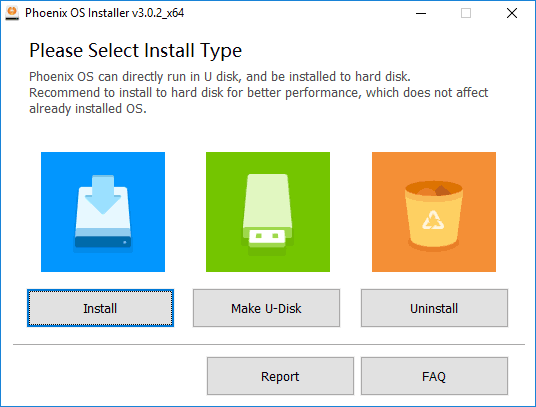
- Запустив установщик в Windows, вы увидите несколько активных кнопок в меню, жмём Make U-Disk, предполагающую запись на флешку;
- Далее выбираем USB и нажимаем кнопку старта записи;
- Ожидаем завершения процесса, по его окончании закрываем утилиту;
- Не извлекая флешки, перезагружаем устройство;
- В загрузочном меню в UEFU или BIOS выбираем запуск с флешки «USB drive»;
- Появится стандартный загрузчик, где можно выбрать раздел для установки Phoenix OS, а также поменять разметку HDD, отформатировать раздел;
- Затем начнётся распаковка ядра и загрузка операционной системы.
Лишних движений здесь (в UEFU, BIOS) без нужных навыков лучше не делать, поскольку неправильные действия могут привести к некорректной работе основного загрузчика и последующей невозможности запуска уже функционирующей ОС. Несмотря на тот факт, что установка Phoenix OS не влияет на пользовательские данные, а также работающую операционку, лучше сделать резервную копию имеющихся файлов.
Установка Phoenix OS на жёсткий диск
Для наилучшей совместимости системы Феникс с устройством лучше использовать её на CPU Intel Atom. При выборе используемого раздела диска файлы при записи ОС не удаляются, как и в случае с флешкой, но удобнее будет создать под Phoenix отдельный раздел. Для установки Феникс требуется выполнить ряд действий:
- В окне установщика выбираем кнопку Install, предполагающую запись на жёсткий диск;
- Указываем, в какой раздел пишем Phoenix OS;
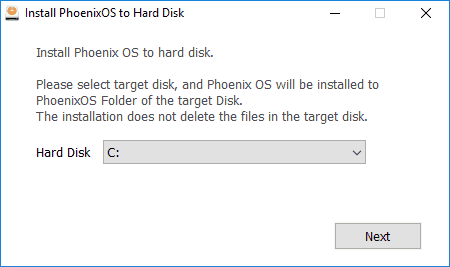
- Отмечаем необходимый объём памяти, выделяемый под систему;
- Жмём кнопку Install и ожидаем загрузки ОС;
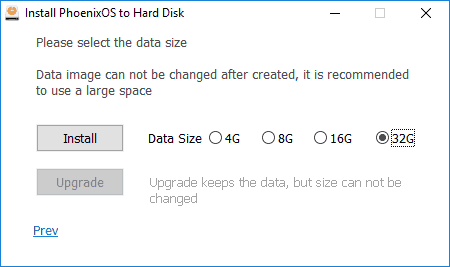
- При использовании компьютером UEFU потребуется также отключение Secure Boot;
- По завершению процесса установки нужна перезагрузка устройства;
- При последующей загрузке будет доступно меню с выбором запуска установленных на компьютере систем. Если этого не произошло, а начала запускаться Windows, ситуацию можно исправить посредством Boot Menu в процессе включения устройства.
Первый запуск системы Феникс небыстрый, пользователя поприветствует экран с китайскими иероглифами, здесь в соответствующем поле нужно выбрать английский и нажать кнопку Next для продолжения. Далее остаётся выполнить настройки сети и создать учётную запись пользователя. Сделать языком интерфейса и ввода с клавиатуры русский можно в настройках (Пуск – Settings – Languages
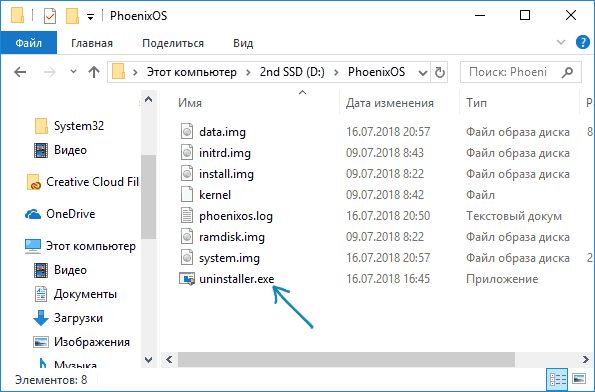
Система, как это часто бывает с любыми программами, может оставить за собой «хвосты». Чтобы полностью убрать Phoenix OS со всеми её файлами с компа, это можно сделать вручную, удалив папку системы из раздела EFI на устройстве, или же при помощи стороннего софта (например, приложение EasyUEF).
Источник: nastroyvse.ru
Как удалить phoenix
Phoenix.exe — это исполняемый файл (программа) для Windows. Расширение имени файла .exe — это аббревиатура от англ. слова executable — исполнимый. Необходимо запускать исполняемые файлы от проверенных производителей программ, потому что исполняемые файлы могут потенциально изменить настройки компьютера или нанести вред вашему компьютеру. Бесплатный форум с информацией о файлах может помочь вам разобраться является ли phoenix.exe вирусом, трояном, программой-шпионом, рекламой, которую вы можете удалить, или файл принадлежит системе Windows или приложению, которому можно доверять.
Вот так, вы сможете исправить ошибки, связанные с phoenix.exe
- Используйте программу Настройщик Windows, чтобы найти причину проблем, в том числе и медленной работы компьютера.
- Обновите программу MSDS. Обновление можно найти на сайте производителя (ссылка приведена ниже).
- В следующих пунктах предоставлено описание работы phoenix.exe.
Информация о файле phoenix.exe
Описание: phoenix.exe не является важным для Windows и часто вызывает проблемы. Phoenix.exe находится в подпапках «C:Program Files» или иногда в подпапках C:Windows или в подпапках «C:Program FilesCommon Files» или в папке Windows для хранения временных файлов . Известны следующие размеры файла для Windows 10/11/7 6,639,870 байт (43% всех случаев), 6,962,815 байт или 6,520,601 байт.
Нет описания файла. Это не системный файл Windows. Приложение не видно пользователям. Поэтому технический рейтинг надежности 67% опасности.
Программа Windows NT Last или Windows Media Player Last может быть удалена в Панели управления в разделе программы и компоненты.
- Если phoenix.exe находится в подпапках диска C:, тогда рейтинг надежности 56% опасности. Размер файла 8,161,008 байт. Это не системный процесс Windows. Нет информации по файлу. Приложение не видно пользователям.
Важно: Некоторые вредоносные программы используют такое же имя файла phoenix.exe, например not-a-virus:RiskTool.Python.Miner.c (определяется антивирусом Kaspersky), и Trojan.ADH.2 (определяется антивирусом Symantec). Таким образом, вы должны проверить файл phoenix.exe на вашем ПК, чтобы убедиться, что это угроза. Мы рекомендуем Security Task Manager для проверки безопасности вашего компьютера.
Комментарий пользователя
| Загружает ЦП |
| тормозит комп, невозможно работать. Олег |
| Знаю,что раньше его в компе не было, а с появлением, стали страшные тормоза. снес нго через Unlocker,и всё работает как и прежде! |
| Загружает ЦП |
| тормозит комп НЕВОЗМОЖНО РАБОТАТЬ. Олег |
| Знаю,что раньше его в компе не было, а с появлением, стали страшные тормоза. снес нго через Unlocker,и всё работает как и прежде! |
| Данный процесс — phoenix.exe, стартует сразу же с Windows,и не зависимо от того, запущены у вас какие-либо программы или компьютер пустует, он съедает постоянно 50% вашего ОЗУ, не зависимо от его объема. Сергей Игоревич |
| Процесс загружется в система, хотя в автозагрузке его нет, антивирусы его не видят, сам процесс почти выжигает видеокарту, в частности у меня нагрузка видеокарты была 98% и еще где-то 20-30% на процессоре. Удалять не думая. Аноним |
| Загружает 4-х ядерный процессор на 100%, видиокарту и ганяет винчестер, удалил его и все стало на свои места. Андрей |
| После убирангия процесса Phoenix процессор грузится не на 90%, а примерно на 5. |
| Спасибо, удалил, и комп работает отлично Николай |
| Загружал ВП (Видеопроцессор) на 91%. долго не мог понять что это. Удалил и проблема исчезла. 1Catalyst |
| нагружает ЦП, если отключить в диспетчере задач ЦП успокаивается Юра |
| Как обычно загрузил компьютер и обнаружил жуткие тормоза, которых до этого не было. Начал со стандартных задач: дефрагментация диска, чистка реестра, удаление неиспользуемых программ. ничего не поменялось. Потом запустил Auslogic BoostSpeed (версия 5.5.0), и во вкладке «Ресурсы» увидел, что основной потребитель процессора помимо браузера это некий phoenix.exe. Заподозрил неладное, загуглил, попал на эту страницу, убедился в его вредоносной деятельности. Нашле вирус в папке C:Programm FilesMSDC, занимает 6,63 МБ (6800 КБ). Удалил Unlacker’ом после перезагрузки PC. Денис |
| Поправка: Unlocker с ним не справляется, даже после перезагрузки компа не удаляет его. Вирус удаляется вручную: сначала снимаем процесс Phoenix.exe в Диспетчере задач, затем удаляем сам экзешник. Тормоза тут же прекращаются. Денис |
| так это известная бяка, правда и лечение известно. Отрубаем в процессах поганца. Идем в Program files(x86)/MSDS/ или Program files(x86)/Windows NT сносим Phoenix.exe Переходим в Program files(x86)/Intel/ и сносим Intel.exe или IntelSetup.exe Залезаем в регистр по адресу ‘HKEY_CURRENT_USERSoftwareMicrosoftWindowsCurrentVersionRun’ и сносим там запись про запуск Intel.exe или IntelSetup.exe соответственно. Ну и на будущее, не запускайте левые exeшники, если это теоретическая таблетка, то убедитесь что источнику можно доверять. BloodRain13 |
| Загружает до предела ЦП. Можно снять с помощью диспетчера задач. |
| не знаю что устанавливал но его я вычислил через диспечер задач он лежал C/Program files/Windows NT ///дополнительно появилась Last ..грохал в диспечере иначе никак камп тормозил. denn |
| Очень сильно тормозила система после подключения Интернета. http://otvety.google.ru/otvety/thread?tid=3fcc18f54b6be90b Помогло Ret |
| Он был у меня на компе уже два раза,и сегодня не исключение!уже дважды менял учетные записи, потому что не хочет запускать робочый стол! Александр |
| Мда. У меня температура и цп не грузились от него. Но тут у меня начались проблемы с FPS, в Minecraft было 300-400, а стало 50-100 максимум. Есть небольшие подозрения, что файл пакует в тихаря данные компа и отправляет, но даже если так, то вирус просто слоу. Спасибо за статью, но я по старинке избавился от него) TheGamerZzZ |
| скачал cs 1.6 там был феникс.в дз нашел папку с ним.сначала остановил процесс.потом отправил его на флешку.комп работает норм.феникс на флешке. виталик |
| Файл размером 6,639,870. Находится в %SystemDrive%PROGRAM FILESWINDOWS MEDIAPLAYER. После удаления и перезагрузки создаётся снова процессом Install_WM.exe. Необходимо удалить параметр «MediaPlayerUpd» в ветке реестра HKEY_CURRENT_USERSoftwareMicrosoftWindowsCurrentVersionRun (либо отключить в msconfig), удалить оба файла и перегрузиться. Limitrophus |
| Найшов найкращий спосіб вирішення цієї проблеми. Встановлюємо на компютер Uninstall Tool, заходимо в неї, потім у вкладку автозапуск, потрібно буде забрати галочки з усіх програм, і по одній після перезагрузки добавляти в автозапуск, таким чином ви найдете процес, який запускає phoenics.exe, потім ви вибираєте розміщення його в папці, і удаляєте і вуаля чудо фенікс більше не запускається! Остап Степанович |
| это известная бяка, правда и лечение известно. Отрубаем в процессах поганца. Идем в Program files(x86)/MSDS/ или Program files(x86)/Windows NT сносим Phoenix.exe Переходим в Program files(x86)/Intel/ и сносим Intel.exe или IntelSetup.exe Залезаем в регистр по адресу ‘HKEY_CURRENT_USERSoftwareMicrosoftWindowsCurrentVersionRun’ и сносим там запись про запуск Intel.exe или IntelSetup.exe соответственно. Ну и на будущее, не запускайте левые exeшники, если это теоретическая таблетка, то убедитесь что источнику можно доверять. Дмитрий |
| Стартует при запуске ОС. пытается получить доступ в интернет. Перехватывается бранмауэром. Издатель не известен. Если доступ не разрешать, то в процессах не виден и никак не проявляет себя. В папке «windows» находится Install_WM.exe. В папке «Program FilesWindows Media Player» находятся phoenix.exe (6,520,601 байт) и phoenix.cfg. Там же создаётся папка plugins. В установленных программах, говорят, числится как «Windows Media Player Last». При попытке удалить появляется сообщение, что файл удалить невозможно, так как, возможно, он уже удалён, но указанное название из списка исчезает. Перечисленные выше файлы не исчезают. В реестре в ветке «HKEY_CURRENT_USERSoftwareMicrosoftWindowsCurrentVersionRun» есть параметр «Intel» со значением «C:WindowsInstall_WM.exe» , обеспечивающий возрождение «феникса». Удаляйте всё указанное и всё будет OK. |
| У меня скорее всего этот phoenix.exe был вирусом. Немного грузил ЦП, так же прилично напрягал видеокарту. Появился он у меня после запуска одной проги (скачал в гугле по первой ссылке). После чего, заметил что в списке программ появилась прога «Windows Media Player Last». Как её не удаляй — всеравно после рестарта винды она снова появлялась. Удалил довольно таки без гемора: 1- В диспетчере задач завершил процесс «phoenix». 2- Удалил Windows Media Player Last. Удалял через Uninstall Tool (он сразу и реестр подчищает). 3- У меня phoenix.exe находился тут: C:Program Files (x86)Windows Media Playerphoenix.exe Тут я удалил два файла: phoenix.exe и phoenix.sfg 4- После чего, еще заметил в папке Program Files (x86) файл с такой же иконкой, как и на Windows Media Player Last (тот который я удалил в пункте-2) Вот и все. Правда после этой феникс птицы, у меня в пуске пропал ярлык стандартного Windows Media Player. Сергей |
| Скорее всего он идет с фейбук геймрум. Аноним |
| Есть одноимённый крякер, однако если вы такими делами не промышляете, то смело избавляйтесь. |
Итого: Средняя оценка пользователей сайта о файле phoenix.exe: — на основе 35 голосов с 29 отзывами.
42 пользователей спрашивали про этот файл. 4 пользователей не поставили рейтинг («я не знаю»). Один пользователь оценил, как представляется нужным. 8 пользователей оценили, как нейтрально. 20 пользователей оценили, как кажется опасным.
6 пользователей оценили, как опасный.
Лучшие практики для исправления проблем с phoenix
Аккуратный и опрятный компьютер — это главное требование для избежания проблем с phoenix. Для этого требуется регулярная проверка компьютера на вирусы, очистка жесткого диска, используя cleanmgr и sfc /scannow, удаление программ, которые больше не нужны, проверка программ, которые запускаются при старте Windows (используя msconfig) и активация Автоматическое обновление Windows. Всегда помните о создании периодических бэкапов, или в крайнем случае о создании точек восстановления.
Если у вас актуальные проблемы, попробуйте вспомнить, что вы делали в последнее время, или последнюю программу, которую вы устанавливали перед тем, как появилась впервые проблема. Используйте команду resmon, чтобы определить процесс, который вызывает проблемы. Даже если у вас серьезные проблемы с компьютером, прежде чем переустанавливать Windows, лучше попробуйте восстановить целостность установки ОС или для Windows 8 и более поздних версий Windows выполнить команду DISM.exe /Online /Cleanup-image /Restorehealth. Это позволит восстановить операционную систему без потери данных.
Следующие программы могут вам помочь для анализа процесса phoenix.exe на вашем компьютере: Security Task Manager отображает все запущенные задания Windows, включая встроенные скрытые процессы, такие как мониторинг клавиатуры и браузера или записей автозагрузки. Уникальная оценка рисков безопасности указывает на вероятность процесса быть потенциально опасным — шпионской программой, вирусом или трояном. Malwarebytes Anti-Malware определяет и удаляет бездействующие программы-шпионы, рекламное ПО, трояны, кейлоггеры, вредоносные программы и трекеры с вашего жесткого диска.
phoenix сканер
Security Task Manager показывает все запущенные сервисы Windows, включая внедренные скрытые приложения (например, мониторинг клавиатуры или браузера, авто вход). Уникальный рейтинг надежности указывает на вероятность того, что процесс потенциально может быть вредоносной программой-шпионом, кейлоггером или трояном.
Бесплатный aнтивирус находит и удаляет неактивные программы-шпионы, рекламу, трояны, кейлоггеры, вредоносные и следящие программы с вашего жесткого диска. Идеальное дополнение к Security Task Manager.
Reimage бесплатное сканирование, очистка, восстановление и оптимизация вашей системы.
Источник: www.filecheck.ru
VK Phoenix

VK Phoenix — это неофициальная версия популярной соцсети ВКонтакте, которая имеет прекрасный дизайн и довольно широкий спектр функций. Данная программа создана с целью скоростного, стабильного, а главное комфортного доступа к сервисам VK. Скачать приложение можно с официального магазина Play Market, где будут представлены две версии VK Full и Lite.
Как пользоваться
Использовать приложение достаточно легко. Меню с разделами открывается при одном нажатии на значок «Феникс», который находится в левом верхнем углу экрана. Все разделы схожи с официальной версией ВКонтакте. Однако одно отличие все же имеется. Раздел «Аудиозаписи» не доступен, при нажатии, на дисплее высветится уведомление о том, что данная функция недействительна.
Для открытия своей страницы необходимо просто нажать на иконку со своим изображением.
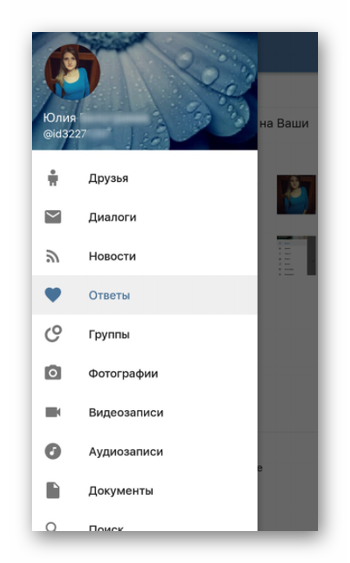
Примечание! Программа работает на устройствах с операционной системой Android 4.1 и выше.
Функционал приложения
Разработчики не стали выделять свое приложение новым дизайном и продублировали стандартный из ВК. Зато внесли много новых разнообразных функций, которые не доступны в популярной соцсети. Любой кто пользуется версией ВК Феникс при желании и знаниях, может внести различные изменения.
Неофициальный клиент ВК обладает следующими возможностями:
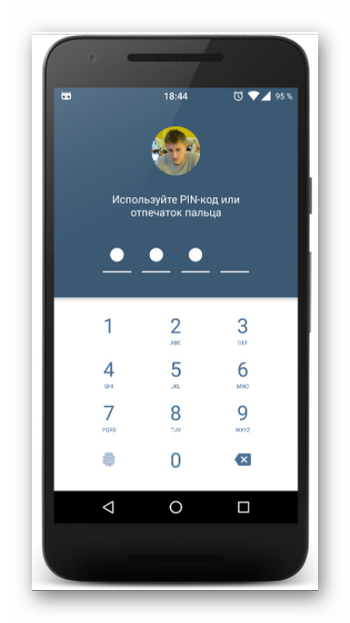
- отсутствие рекламы;
- встроенный прокси;
- возможность открывать несколько аккаунтов одновременно;
- быстрая работа без лагов;
- комфортный дизайн;
- режим невидимки;
- защита PIN-код;
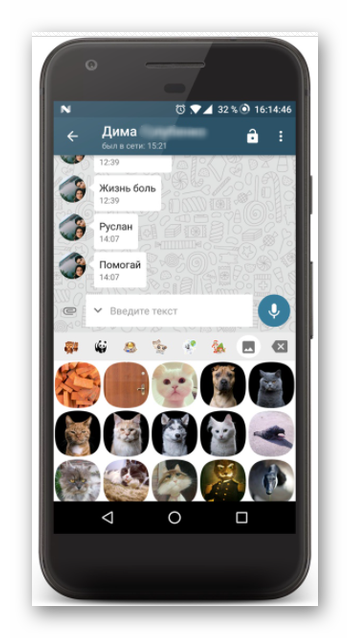
Отличие Lite версии
Главным отличием между плагинами заключается в том, что версия Lite не предоставляет доступ к некоторым опциям. Это бесплатная версия с ограниченными функциями.
Среди ограничений отмечают следующие опции:
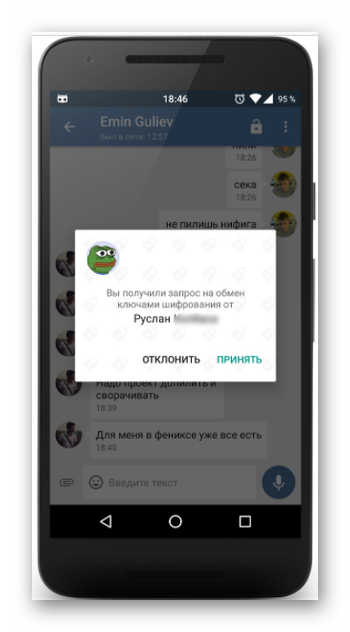
- отсутствие рекламы;
- опциональное end-to-end шифрование сообщений;
В полной версии присутствует оффлайн-режим. Пользователь может просмотреть недавнюю информацию без интернета. У Lite такая опция отсутствует.
Отличие от официального плагина ВК
Прежде чем перейти к скачиванию, необходимо разобраться, есть ли разница между VK Phoenix и стандартного ВКонтакте. Так как неофициальное приложение разрабатывалась энтузиастами, которые хотели улучшить возможности соцсети.
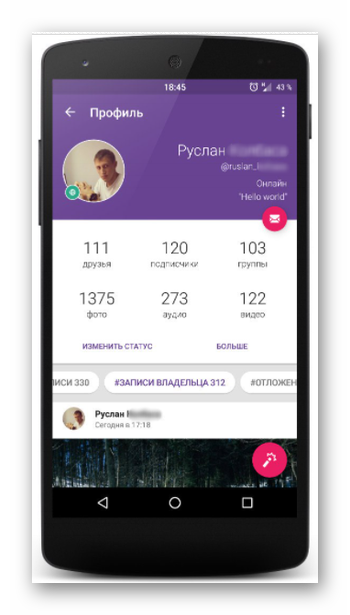
- Если говорить о разделах, то здесь практически всё одинаково. Однако категория «Музыка» в усовершенствованной версии недоступна.
- Плагин Феникс обладает возможностью пользоваться сразу несколькими аккаунтами одновременно. Также имеет встроенный прокси.
- Дизайн интерфейса хоть особо и не отличается, но все же имеет свои преимущества. В версии «Феникс» присутствует множество тем, которые любой желающий при необходимости сможет изменить.
По мнению большинства людей, которые уже используют новую версию, «Феникс» работает гораздо быстрее по сравнению с традиционным плагином.
Плюсы и минусы Феникса
Каждое приложение имеет как свои достоинства, так и недостатки. Феникс не становится исключением.
| Плюсы | Минусы |
| Интуитивный интерфейс программы. | Отсутствие музыки. |
| Полное отсутствие рекламы. | Для того чтобы сообщение было прочитанным, на него необходимо дополнительно нажать. Или просто начать вводить текст. |
| Новости из ленты не обновляются самостоятельно, только при желании потребителя. | Возможны лаги, по причине которых программа вылетает. |
| Маленький расход батарейки устройства. | Отсутствует возможность установить собственный фон в окне диалогов. |
Как видно, приложение имеет собственные огромные плюсы и незначительные минусы. VK Phoenix вобрало в себя все самые лучшие дополнения, которые радуют клиентов. К сожалению, иногда все же чего-то не хватает.
Как скачать программу
Скачать полную версию VK Phoenix можно в официальном магазине Play Market за символическую плату, 15 рублей.
Для того чтобы установить приложение на устройство потребуется:
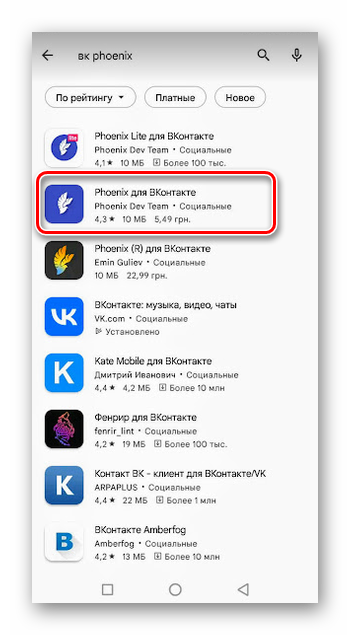
- Зайти в Play Market.
- В поисковой строке ввести «Phoenix для Вконтакте» или «Phoenix VK Lite».
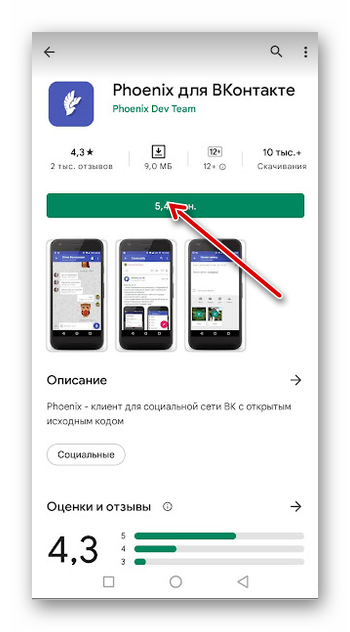
Нажать кнопку «Установить».
После завершения загрузки клиент может пользоваться программой в своё удовольствие.
Заключение
Подводя итоги можно сказать, что продублированная версия ВКонтакте имеет собственные преимущества. В платной полной версии для пользователей будут доступны все опции без ограничений. Что касается плагина Lite, то облегченная версия лишена некоторых возможностей.
Источник: sergoot.ru
Как запустить Android в Windows и macOS с операционной системой Phoenix OS

Phoenix OS — это операционная система на базе ОС Android, совместимая как с Windows, так и с Mac. Текущая версия поддерживает Android 7.1 и предназначена для работы на ноутбуках, настольных ПК и планшетах. Его можно легко переносить на флешку и запускать с другого компьютера.

Самое лучшее заключается в том, что Phoenix OS не повлияет на вашу ОС Windows или MacOS. Легковесная операционная система не занимает много места под корневой директорией диска раздела. Для загрузки вы можете использовать либо вашу операционную систему, либо операционную систему Phoenix OS. Вы можете легко удалить его, если он вам не нравится.
Первоначально созданная для игр для Android на полном экране, Phoenix OS теперь может использоваться в качестве полноценной операционной системы.
Установка Phoenix OS
Начиная с 2010 года операционная система Phoenix OS может работать на любой машине, которая поддерживает x86 и использует процессоры Intel или AMD. Чтобы загрузить его, посетите официальный сайт и выберите вашу систему. Если вы являетесь пользователем Mac, вы можете загрузить только ISO, в то время как пользователи Windows могут запустить программу установки.

Объем загрузки составляет 673,2 МБ и проходит через внешний сервер приложений.

После открытия вы увидите различные опции программы установки операционной системы Phoenix OS. Если вы хотите установить его на жесткий диск, см. раздел ниже.


Выберите опцию U Disk, если вы хотите загрузиться со съемного носителя (рекомендуется, если вам не нужен механизм двойного запуска).
Чтобы установить Phoenix OS на жесткий диск, выберите нужный. Я выбрал C: и это не создавало никаких проблем.

На следующем этапе можно выбрать размер диска.

Подождите некоторое время, пока ОС Phoenix будет установлена на жесткий диск. После этого необходимо изменить одну важную настройку в BIOS, как показано в следующем разделе.

Поиск и устранение неисправностей при ошибках загрузки
Если вы запустите Phoenix OS сразу после установки, вы получите ошибку, связанную с режимом безопасной загрузки. Windows 10 устанавливает его по умолчанию, чтобы предотвратить загрузку вредоносного ПО-руткита при запуске устройства. Чтобы выключить режим безопасной загрузки, необходимо отредактировать конфигурацию BIOS.

В старых системах Windows он просил вас удерживать клавишу Shift для перезапуска. Чтобы перейти в безопасный режим в Windows 10, перейдите в «Настройки > Обновление и безопасность > Восстановление», перейдите в «Расширенный запуск» и нажмите «Перезапустить сейчас».

Во время перезапуска отобразится синий экран. Здесь вы можете использовать съемный USB-накопитель, как описано в предыдущем разделе, или перейти к разделу «Поиск и устранение неисправностей» для получения дополнительной информации.

На следующем этапе нажмите кнопку «Дополнительные параметры».

Перейдите в раздел «UEFI firmware settings», где хранятся данные BIOS. Это межпрограммное обеспечение, находящееся между операционной системой и прошивкой вашего компьютера. Хотя для Windows это стандартная настройка, ее можно изменить.

Вы можете использовать клавиши со стрелками на клавиатуре для навигации к пункту «boot». Здесь вы увидите опцию для UEFI enabled. Это нужно изменить.

После изменения этого параметра на режим «Legacy» каждый раз при перезагрузке компьютера у вас будет возможность выбора между двумя запусками. Веб-сайт Phoenix OS рекомендует загружать его с USB-накопителя.
Примечание: для большинства ноутбуков вы всегда можете вернуться в безопасный режим UEFI, удерживая клавишу F2 во время перезапуска. Обычно она меняется, и вы можете увидеть правильную клавишу ввода при перезапуске и при отображении названия марки ПК.

Области применения Phoenix OS
Существует множество отличных приложений для Phoenix OS.

Вы можете легко установить и работать с Word, Excel и другими офисными приложениями.

Phoenix OS переносит все ваши игры для Android на полноэкранный режим без дополнительных усилий. Вы можете выбирать между джойстиками, консолями и клавиатурой/мышами, чтобы получить более полное представление о вашей любимой игре на Android.

Для получения других советов по устранению неполадок посетите официальный форум Phoenix OS official forum.

Чтобы удалить Phoenix OS из вашей системы в любое время, просто зайдите в папку Phoenix OS и выберите «Settings» и запустите программу удаления оттуда.
Резюмируя
Настольные операционные системы на базе Android, такие как Phoenix OS, становятся все более популярными. Эта конкретная ОС выглядит отлично и не перегружает ресурсы вашего компа.
Вы раньше использовали операционную систему Phoenix OS? Как вам понравилось? Пожалуйста, поделитесь своим опытом в комментариях ниже.
Спасибо, что читаете! На данный момент большинство моих заметок, статей и подборок выходит в telegram канале «Левашов». Обязательно подписывайтесь, чтобы не пропустить новости мира ИТ, полезные инструкции и нужные сервисы.
Респект за пост! Спасибо за работу!
Хотите больше постов в блоге? Подборок софта и сервисов, а также обзоры на гаджеты? Сейчас, чтобы писать регулярно и радовать вас большими обзорами, мне требуется помощь. Чтобы поддерживать сайт на регулярной основе, вы можете оформить подписку на российском сервисе Boosty. Или воспользоваться ЮMoney (бывшие Яндекс Деньги) для разовой поддержки:
Заранее спасибо! Все собранные средства будут пущены на развитие сайта. Поддержка проекта является подарком владельцу сайта.
Telegram
Your Browser Does Not Support iframes!
Последние

NAVI проиграли OG на старте турнира Blast Premier: Spring

Что такое антидетект браузер и для чего нужен

4 лучших альтернативы WinDirStat

Как отключить рекламу в проводнике Windows 11

5 лучших бесплатных VPN для Android

3 способа включить режим разработчика в Windows 11

Как создать свой собственный VPN с WireGuard
Рубрики
Подписаться
Соединить с D
Соединить с D
0 комментариев
Inline Feedbacks
View all comments
СЧЕТЧИКИ
РЕКЛАМА И ДОНАТЫ
Социальные сети
Использование материалов разрешается с активной ссылкой на levashove.ru.
Источник: levashove.ru